Как полностью удалить браузер амиго с компьютера — верные способы
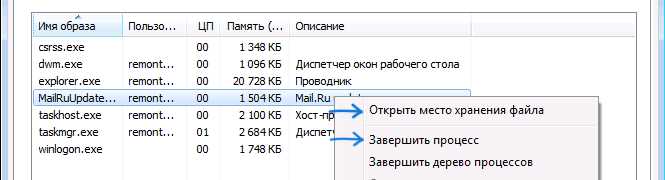
В наше время браузеры стали неотъемлемой частью нашей повседневной жизни в виртуальном пространстве. Они помогают нам осуществлять поиск информации, общаться с друзьями, делать покупки и многое другое. Однако, порой встречаются веб-обозреватели, которые не совсем соответствуют нашим ожиданиям и привычкам.
Один из таких браузеров — «Амиго». Пользование им не всегда приносит удовольствие, а порой вызывает разочарование и неудобства. Если вы также столкнулись с этим нежелательным соперником на своем компьютере, то вам необходимо избавиться от него. Но как это сделать?
Существует ряд эффективных методов и подходов, позволяющих полностью удалить браузер «Амиго» и избавиться от него раз и навсегда. Выбрав правильный способ, вы сможете освободить место на жестком диске, ускорить работу компьютера и облегчить себе жизнь в онлайн-мире.
Способы полного удаления браузера Амиго с компьютера
В данном разделе мы рассмотрим надежные методы удаления браузера Амиго с вашего компьютера. Важно отметить, что выполнение всех шагов поможет полностью избавиться от этого браузера, без возможных остатков или проблем при последующей установке других программ.
- Использование стандартных средств операционной системы
- Удаление через панель управления
- Использование специальных программ
1. Использование стандартных средств операционной системы:
Этот метод позволяет удалить браузер Амиго с компьютера с помощью встроенных инструментов операционной системы. Для этого необходимо выполнить следующие действия:
- Откройте меню «Пуск» и выберите «Панель управления».
- В появившемся окне найдите раздел «Программы» и выберите «Удалить программу».
- В списке установленных программ найдите браузер Амиго и выберите его.
- Нажмите на кнопку «Удалить» и следуйте инструкциям на экране для завершения процесса удаления.
2. Удаление через панель управления:
Данный метод также основан на использовании панели управления, но предлагает альтернативный и более подробный подход к удалению. Для его выполнения необходимо сделать следующее:
- Обратите внимание на системный трей (панель быстрого доступа) и проверьте, нет ли значка Амиго.
- Если значок присутствует, щелкните правой кнопкой мыши и выберите «Закрыть» или «Выход».
- Откройте меню «Пуск» и выберите «Панель управления».
- Найдите раздел «Программы» и выберите «Удалить программу».
- В появившемся списке найдите браузер Амиго и выберите его.
- Нажмите на кнопку «Удалить» и следуйте инструкциям на экране для завершения процесса удаления.
3. Использование специальных программ:
Если предыдущие методы не привели к полному удалению браузера Амиго или вы хотите убедиться, что весь связанный с ним контент был удален, вы можете воспользоваться специальными программами. Они осуществляют глубокое сканирование системы и удаляют все ассоциированные файлы и элементы. Наиболее популярные программы для этой цели включают в себя: CCleaner, Revo Uninstaller, IObit Uninstaller и др.
Выбор и использование подходящей программы из списка зависит от ваших предпочтений и наличия на компьютере. Важно помнить, что при использовании специализированных программ необходимо следовать инструкциям и указаниям, предоставляемым разработчиками каждого инструмента.
Следуя указанным выше способам, вы сможете безопасно и эффективно удалить браузер Амиго с вашего компьютера и освободить место для других программ.
Удаление браузера Амиго через панель управления
В данном разделе рассмотрим один из возможных способов удаления браузера Амиго с вашего устройства. Процедура удаления программы осуществляется через панель управления, где вы можете управлять установленными приложениями и комодитиями на компьютере. Этот метод позволяет безопасно и полностью удалить Амиго со всех связанных с ним файлов и настроек.
Для начала удаления откройте панель управления на вашем компьютере. Для этого вы можете воспользоваться поиском по системе или выбрать соответствующий пункт в меню «Пуск». После открытия панели управления, найдите раздел «Установка и удаление программ» или «Программы и компоненты», в зависимости от операционной системы.
Далее, в списке установленных программ найдите браузер Амиго. Используйте поиск или прокрутите список вручную. Когда вы найдете его, выделите его и выберите опцию «Удалить» или «Изменить/Удалить». Затем следуйте инструкциям деинсталятора, чтобы завершить процесс удаления.
После завершения удаления рекомендуется перезагрузить компьютер, чтобы убедиться, что все связанные с браузером Амиго файлы и настройки были полностью удалены. После перезагрузки вы можете убедиться, что браузер Амиго уже не присутствует на вашем устройстве.
| Преимущества удаления через панель управления: |
| — Полное удаление приложения и связанных файлов |
| — Удобство использования |
| — Надежность и безопасность |
Использование специального деинсталлятора для удаления Амиго
Существует эффективный и надежный метод удаления браузера Амиго с компьютера — использование специального деинсталлятора. Такой инструмент разработан специально для полного удаления программ, включая их остаточные файлы и записи в системных реестрах. Деинсталлятор предоставляет удобный и простой в использовании интерфейс, так что даже пользователи с небольшим опытом смогут справиться с задачей удаления Амиго без проблем.
Основное преимущество использования специального деинсталлятора заключается в его способности обнаруживать и удалять все компоненты браузера Амиго, включая файлы программы, кэш, настройки и записи в системных реестрах. Это гарантирует полную очистку системы от браузера и предотвращение возможных проблем, связанных с оставшимися после удаления файлами и записями.
Для использования специального деинсталлятора для удаления Амиго, следует выполнить несколько простых шагов. В первую очередь, необходимо скачать и установить деинсталлятор с официального сайта разработчика. После установки, следует запустить программу и дождаться ее инициализации.
После инициализации деинсталлятора, пользователю будет предоставлена возможность выбрать программу, которую необходимо удалить. В данном случае нужно выбрать браузер Амиго из списка установленных программ.
После выбора Амиго, следует нажать кнопку «Удалить» или аналогичную команду, предоставляемую деинсталлятором. Деинсталлятор начнет процесс удаления программы, который может занять некоторое время в зависимости от объема данных, которые необходимо удалить.
По завершению процесса удаления, деинсталлятор предоставит отчет о выполненных операциях. Желательно проверить отчет на наличие ошибок или неполадок, чтобы быть уверенным в полной удалении Амиго с компьютера. В случае необходимости, можно повторить процесс удаления или использовать другие способы для дополнительной очистки системы.
Использование специального деинсталлятора для удаления браузера Амиго — надежный и эффективный способ полной очистки компьютера от программы и ее остатков. С его помощью можно безопасно и легко удалить Амиго и избежать возможных проблем, связанных с оставшимися после удаления файлами и записями в системных реестрах.
Эффективные методы удаления браузера Амиго с компьютера
1. Деинсталляция через панель управления
Используйте инструменты, предоставляемые операционной системой, для удаления браузера Амиго. Этот метод позволяет безопасно и полностью избавиться от программы и всех связанных с ней компонентов.
2. Использование специализированных программ
Существуют сторонние программы, разработанные для полного удаления программного обеспечения. Они проводят сканирование вашей системы и обнаруживают все связанные с браузером Амиго файлы и записи в реестре, после чего предлагают удалить их.
3. Ручное удаление файлов и записей
Этот метод требует более продвинутых знаний пользователей. Вы можете найти и удалить файлы и записи, связанные с браузером Амиго, вручную. Это включает удаление папок, файлов, значений реестра и других следов программы.
Используя один из предложенных методов, вы сможете безопасно и надежно удалить браузер Амиго с вашего компьютера, освободив место и улучшив производительность системы.

Похожие записи: